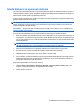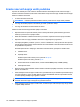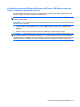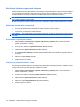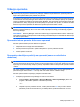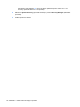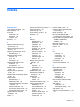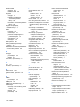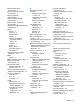Notebook PC User Guide - Windows 7
Korišćenje tačaka za oporavak sistema
Prilikom izrade rezervne kopije sistema, pravi se tačka za oporavak sistema. Tačka za oporavak sistema
vam omogućava da sačuvate i date naziv snimku čvrstog diska u određenom trenutku. Tako možete
da vratite sistem do te tačke ako želite da poništite izmene koje ste napravili na sistemu.
NAPOMENA: Vraćanjem na raniju tačku za oporavak ne menjate sačuvane datoteke sa podacima
niti e-poruke napisane posle te tačke.
Možete da napravite i dodatne tačke za oporavak, radi dodatne zaštite sistemskih datoteka i postavki.
Kada treba izraditi tačke za oporavak
●
Pre nego što dodate softver ili hardver ili izvršite opsežne izmene na njima.
●
Povremeno, pri optimalnom učinku sistema.
NAPOMENA: Ako vratite sistem pomoću tačke za oporavak, a zatim se predomislite, možete poništiti
vraćanje.
Izrada tačke za oporavak sistema
1. Izaberite Start > Control Panel > System and Security > System (Start > Kontrolna tabla >
Sistem i bezbednost > Sistem).
2. U levom oknu, kliknite na System Protection (Zaštita sistema).
3. Izaberite karticu System Protection (Zaštita sistema).
4. U opciji Protection Settings (Postavke zaštite) izaberite disk za koji želite da napravite tačku za
oporavak.
5. Kliknite na dugme Create (Kreiraj).
6. Pratite uputstva na ekranu.
Vraćanje na prethodni datum i vreme
Za vraćanje na određenu tačku za oporavak (koja je napravljena određenog datuma i u određeno vreme
ranije), kada je računar radio optimalno, pratite ove korake:
1. Izaberite Start > Control Panel > System and Security > System (Start > Kontrolna tabla >
Sistem i bezbednost > Sistem).
2. U levom oknu kliknite na dugme System protection (Zaštita sistema).
3. Izaberite karticu System Protection (Zaštita sistema).
4. Kliknite na dugme System Restore (Oporavak sistema).
5. Pratite uputstva na ekranu.
114 Dodatak C Izrada rezervnih kopija i oporavak